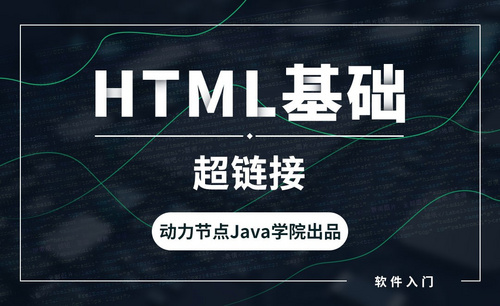PPT设置超链接
PPT也是我们日常办公经常会使用到的软件之一,我们可以用它来制作出个人演讲的资料、可以制作出活动宣传PPT等等,我们不仅要学会简单的插入图片和插入文字等等,还要学会一些其它的操作!
今天我就来跟小伙伴们分享一下PPT设置超链接,学会这个操作你想要跳转某个网页直接点击就可以跳转了,不需要在退出去打开了,下面是具体的步骤详情,小伙伴恶魔女快来认真的学一学吧!
1.首先,打开 Microsoft PowerPoint 幻灯片制作软件以后,在幻灯片中输入我们想要设置超链接的文字内容,(如下图红色箭头指向所示)。
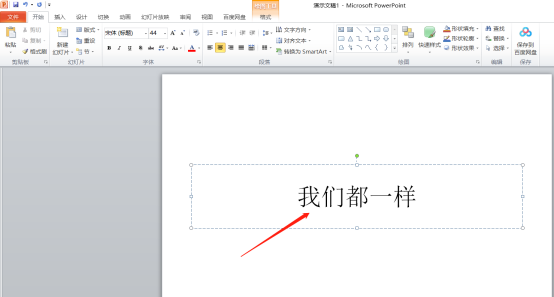
2. 用鼠标选中我们要设置超链接的文字内容,点击鼠标右键在菜单中选择【超链接】选项,(如下图红色圈出部分所示)。
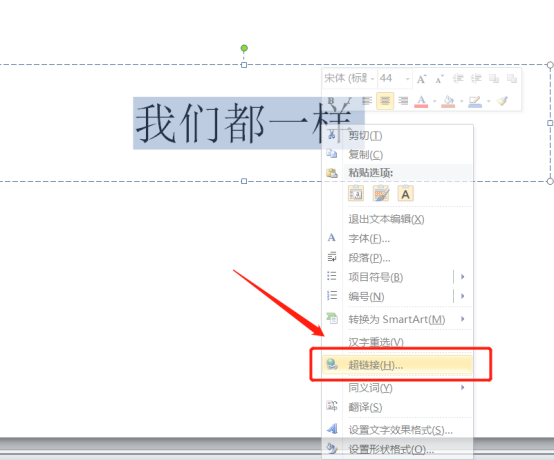
3.接下来在“超链接”编辑窗口中的地址栏中输入超链接的地址。这里以网址为例,输入完成以后,点击【确定】按钮,(如下图红色圈出部分所示)。
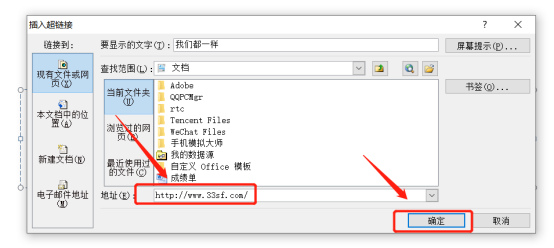
4. 最后,设置好了以后,在我们播放幻灯片时就可以点击文字,把我们带到超链接指向的位置了,也可看到文字变成蓝色了,(如下图红色部箭头指向所示)。

以上的操作步骤就是PPT设置超链接的具体操作步骤,小伙伴们按照以上的操作按部就班的进行操作就可以设置成功了,最后希望以上的操作步骤对你有所帮助!
本篇文章使用以下硬件型号:联想小新Air15;系统版本:win10;软件版本:Microsoft Power Point 2010。